Informationen zu klassischen Automatisierungen
In diesem Artikel erfährst du mehr über die Funktionsweise der Automatisierung und erhältst nützliche Tipps zur Optimierung deiner Arbeitsabläufe.

Hol dir Hilfe von Experten
Von Schulungen bis hin zum Full-Service-Marketing: Unsere Partnercommunity kann dir dabei helfen, deine Ideen in die Tat umzusetzen.
Die Automatisierungsfunktion von Mailchimp hilft dir, deine Kommunikation zu optimieren, und stellt sicher, dass deine Kontakte die richtigen E-Mails zur richtigen Zeit erhalten. Wähle aus voreingestellten Automatisierungen mit definierten Triggern und Zeitleisten oder passe deine Nachrichten vollständig an.
In diesem Artikel erfährst du, wie du eine Automatisierung erstellst.
Um dieses Video ansehen zu können, musst du Performance- und funktionale Cookies akzeptieren.
Weitere Informationen findest du in unserer Cookie-Richtlinie.
Es tut uns leid. Aufgrund eines technischen Problems kann das Video derzeit nicht geladen werden. Bitte versuche es später noch einmal.
Bevor du mit diesem Vorgang beginnst, solltest du einige Punkte beachten.
Wenn du mit den klassischen Automatisierungsbegriffen und klassischen Automatisierungstypen vertraut bist, kannst du eine Automatisierung erstellen. Bei den meisten voreingestellten Automatisierungen kannst du wählen, ob du eine einzelne E-Mail oder eine E-Mail-Serie erstellen möchtest. Automatisierte E-Mail-Serien sind auf bestimmte Tarife beschränkt. Du kannst aber auch eine benutzerdefinierte Automatisierung wählen, um von Grund auf neu anzufangen.
So erstellst du eine neue klassische Automatisierung:


Wähle Single email (Einzelne E-Mail) oder Email series (E-Mail-Serie).
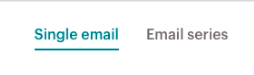
Gib einen Kampagnennamen ein und klicke auf das Dropdown-Menü, um eine Zielgruppe auszuwählen.

Klicke auf Begin (Start).

Um dieses Video ansehen zu können, musst du Performance- und funktionale Cookies akzeptieren.
Weitere Informationen findest du in unserer Cookie-Richtlinie.
Es tut uns leid. Aufgrund eines technischen Problems kann das Video derzeit nicht geladen werden. Bitte versuche es später noch einmal.
Deine allgemeinen Einstellungen für den Automatisierungs-Workflow bestehen aus Name des Workflows, Absendername, Absenderadresse und Tracking-Optionen. Navigiere zum Schritt „Emails“ (E-Mails) des Automatisierungs-Builders und klicke auf Edit Settings (Einstellungen bearbeiten), um auf deine Workflow-Einstellungen zuzugreifen.
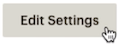
Der „From name“ (Absendername) und die „from email address“ (Absenderadresse), die du für deine Automatisierung angibst, werdenv in jeder E-Mail dieser Serie verwendet. Wenn du die Absenderadresse in einer einzelnen E-Mail ändern möchtest, kannst du die Einstellungen dieser E-Mail in der Automatisierung aktualisieren.
Google Analytics-Link-Tracking wird automatisch in den Automatisierungseinstellungen für Accounts aktiviert, die in Google Analytics integriert sind. Aktiviere oder deaktiviere das Tracking in deinen Automatisierungseinstellungen und bearbeite den Titel für die automatisierte E-Mail.
![]()
Nachdem Ergebnisse eingegangen sind, findest du Analysedaten in deinen E-Mail-Berichten von Mailchimp oder in deinem Google Analytics-Account. In Google Analytics zeigt als Quelle/Medium den Mailchimp-Marketing-E-Mail-Namen und den -Typ an. Wenn dein Automatisierungsname zum Beispiel „Onboarding neuer Benutzer“ lautet, erscheint als Quelle/Medium „Onboarding neuer Benutzer/E-Mail“.
Um dieses Video ansehen zu können, musst du Performance- und funktionale Cookies akzeptieren.
Weitere Informationen findest du in unserer Cookie-Richtlinie.
Es tut uns leid. Aufgrund eines technischen Problems kann das Video derzeit nicht geladen werden. Bitte versuche es später noch einmal.
Im Schritt „E-Mails“ des klassischen Automatisierungs-Builders kannst du E-Mails zu deiner Automatisierung hinzufügen, daraus entfernen, sie neu anordnen und ihren Inhalt zu gestalten. Du kannst außerdem das Tracking und andere Einstellungen für den gesamten Workflow bearbeiten oder Trigger-, Verzögerungs-, Zeitplan-, Segment- oder Aktivitätseinstellungen für eine einzelne E-Mail bearbeiten.
So gestaltest du eine automatisierte E-Mail:


Um dieses Video ansehen zu können, musst du Performance- und funktionale Cookies akzeptieren.
Weitere Informationen findest du in unserer Cookie-Richtlinie.
Es tut uns leid. Aufgrund eines technischen Problems kann das Video derzeit nicht geladen werden. Bitte versuche es später noch einmal.
Nachdem du deine E-Mails gestaltet, deine Workflow-Einstellungen konfiguriert und alles getestet hast, ist es Zeit, deine Automatisierung ein letztes Mal zu prüfen und zu starten!
So startest du eine klassische Automatisierung:


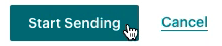
Gut gemacht! Wir kümmern uns um den Rest, damit du wieder an die Arbeit gehen kannst.
Hinweis
Technischer Support

Hast du eine Frage?
Zahlende Nutzer können sich anmelden, um E-Mail- oder Chat-Support zu erhalten.
In diesem Artikel erfährst du mehr über die Funktionsweise der Automatisierung und erhältst nützliche Tipps zur Optimierung deiner Arbeitsabläufe.
Hier erfährst du mehr über die Automatisierungstypen von Mailchimp und wie du sie verwenden kannst.